Transmisión de música en línea con reproductor de winamp y consola DJ mixxx usando Shoutcast Radio Server en Linux

- 2178
- 60
- Mateo Pantoja
El tutorial anterior sobre el servidor Shoutcast, acaba de cubrir la configuración del servidor básico en Centos 7 Distribución de Linux, sin transmisión de medios en vivo.
Esta guía no está dirigida a usuarios avanzados de Linux y lo guiará a través del proceso de cómo puede usar uno de los reproductores musicales más populares en las plataformas de Windows, Acoplamiento, para transmitir los medios de audio en línea desde puntos remotos con la ayuda de Complemento dsp grito Y, también, cómo puedes usar el Mixxx DJ Console, el programa de DJ de mezcla de música más avanzado en Linux, para poner su música mixta en el aire a través de Internet.

Requisitos:
- Instale el servidor de radio Shoutcast en Linux
- Instale Linux Mint 17 (Qiana)
Mientras Mixxx está disponible en todas las principales distribuciones de Linux, esta guía solo cubrirá la instalación y configuración de Mixxx en Linux Mint 17, que es la plataforma más adecuada para principiantes que solo necesitan una plataforma de código abierto gratuita, con solo unos pocos clics o comandos simples distancia para instalar y configurar todos los paquetes de Debian previos a la construcción para mixxx Player para transmitir sus mezclas a través de Internet.
Importante: Como dije, las siguientes instrucciones se prueban prácticamente en Linux Mint 17, Pero las mismas instrucciones también pueden funcionar en todas las demás distribuciones importantes de Linux, la única diferencia es la parte de instalación de mixxx, que también puede obtenerlo haciendo yum o apt.
Paso 1: Instale y configure Mixxx para transmitir archivos de audio a Shoutcast Server
1. Si no es un usuario avanzado de Linux y la línea de comando suena aterradora, puede instalar Mixxx Programa de una interfaz de usuario gráfica, abriendo Linux Mint Gerente de software.
Haga clic en Linux Mint Menú, ir a Gerente de software, buscar Mixxx Software e instálelo en su sistema, como se presenta en las capturas de pantalla a continuación.
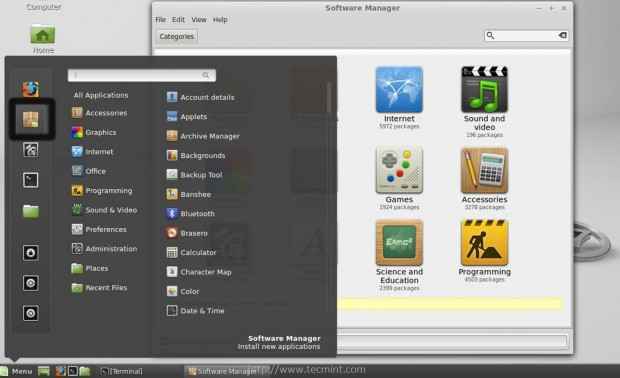 Gerente de software
Gerente de software 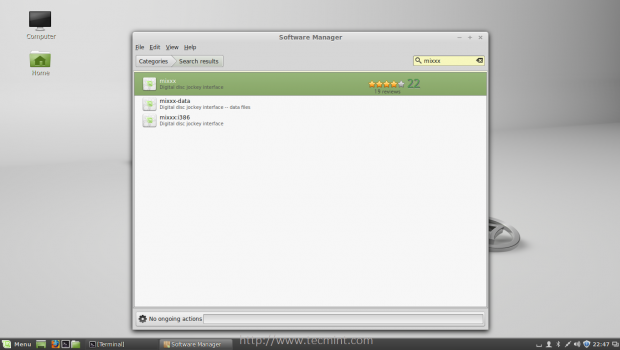 Software de búsqueda de mixxx
Software de búsqueda de mixxx 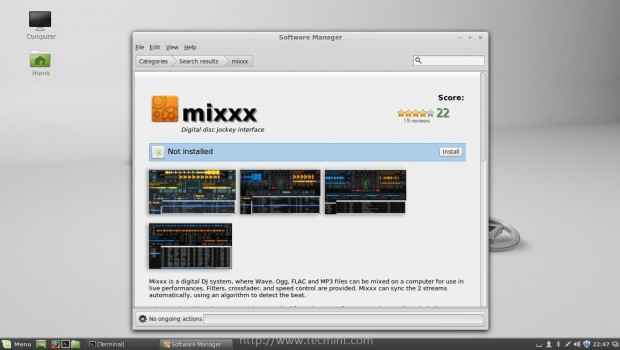 Instalar software mixxx
Instalar software mixxx 2. Como alternativa para minimizar el tiempo, puede usar la línea de comandos para instalar mixxx. Abrir un Terminal y escriba el siguiente comando para instalar software mixxx.
$ sudo apt-get instalación mixxx
 Instalación del paquete MIXXX
Instalación del paquete MIXXX 3. Después de que se instale mixxx en su sistema, debe configurar para poder transmitir audio a Grito servidor. Abra mixxx y agregue un
carpeta que contiene muestras de audio para probar la configuración. Cargue sus muestras de música en consolas Mixxx, luego vaya a Opción Menú -> Preferencias.
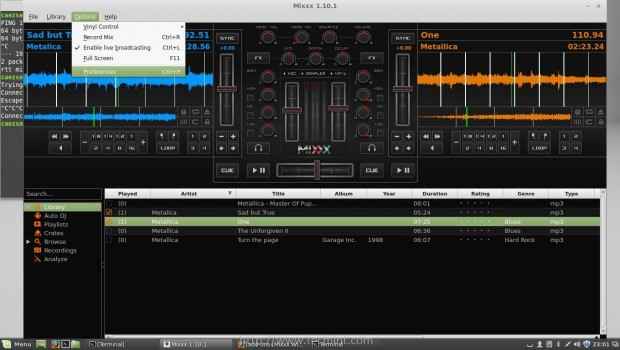 Consola mixxx
Consola mixxx 4. En Preferencias Menú navegar hasta la parte inferior en Transmisión en vivo y use la siguiente configuración (verifique la captura de pantalla a continuación como ejemplo).
- Controlar Habilitar la transmisión en vivo caja.
- Elegir Grito Conexión de servidor
- Ingrese su servidor Shoutcast Dirección IP o nombre DNS en Anfitrión archivado.
- Ingrese su servidor Shoutcast Puerto número (por defecto es 8000 Si no se cambia).
- Ingresar administración en Acceso Fileld (usuario predeterminado para el servidor Shoutcast).
- En Contraseña Archivado Ingrese su streampassword_1 configurado en Shoutcast Server (SC_SERVER.confusión archivo ).
- Controlar Transmisión pública Box e ingrese la información de su estación de radio.
- Si vape vapor Mp3 Elija este formato en la codificación.
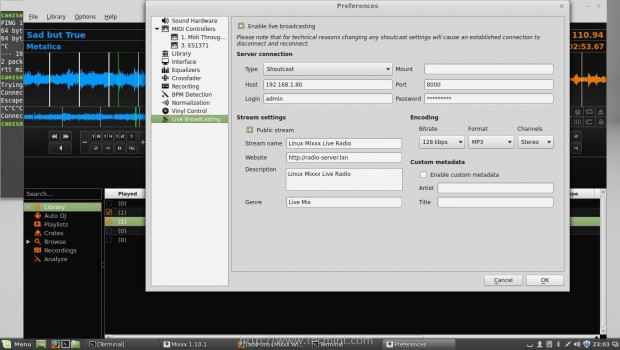 Transmisión en vivo
Transmisión en vivo 5. Después de que terminaste, golpea DE ACUERDO Botón para aplicar la configuración y debe aparecer una nueva ventana emergente si la conexión al servidor SHOTSCast se estableció correctamente.
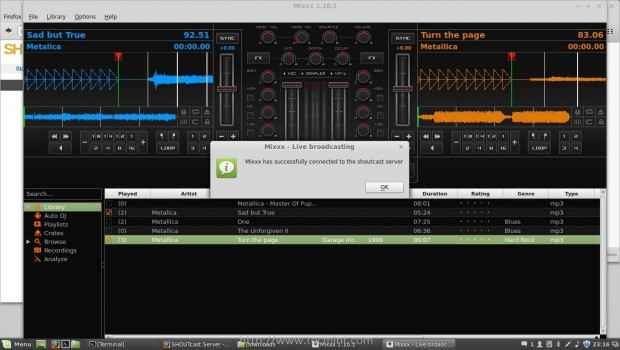 Verificar la configuración de mixxx
Verificar la configuración de mixxx Eso es todo! Golpea el Jugar botón desde Mixxx La consola y su audio ahora deben transmitirse al servidor que transmitirá en vivo en sus redes o Internet.
6. Si desea probar la funcionalidad del servidor, abra un navegador y escriba su servidor Shoutcast Dirección IP o nombre de dominio con su número de puerto en URL http: // 192.168.1.80: 8000 y la transmisión en vivo debe estar disponible para descargar haciendo clic en Escuchar.
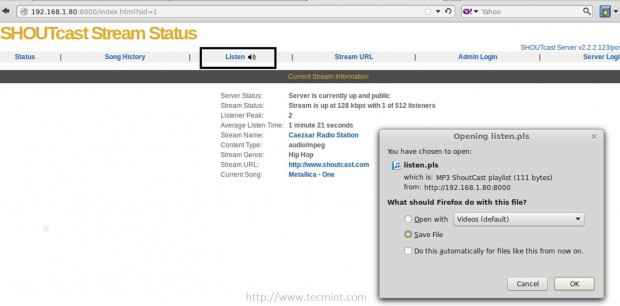 Transmisión de medios en vivo
Transmisión de medios en vivo 7. Después de descargar el archivo de lista de reproducción del transmisión del servidor, use su reproductor de música favorito para abrirlo y escuchar sus canciones de la estación de radio (en mi caso uso Audaz reproductor en Linux e incluso en Windows para escuchar estaciones de radio por Internet).
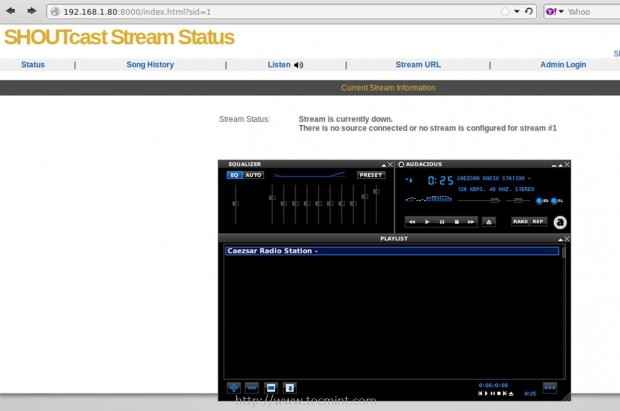 Estaciones de radio de transmisión
Estaciones de radio de transmisión Además, trate de no escuchar la estación de radio desde el mismo host que está transmitiendo al servidor, pero use una computadora diferente para ingresar para gritar la página web de Steam y descargar el archivo de lista de reproducción.
Paso 2: Configure Winamp en Windows para transmitir audio a Shoutcast Server
8. Winamp se puede transformar en un poderoso reproductor de transmisión de medios con la ayuda de Complemento DSP de Shoutcast. Primero vaya a la página de descarga de NullSoft y tome la última versión de Grito DSP.
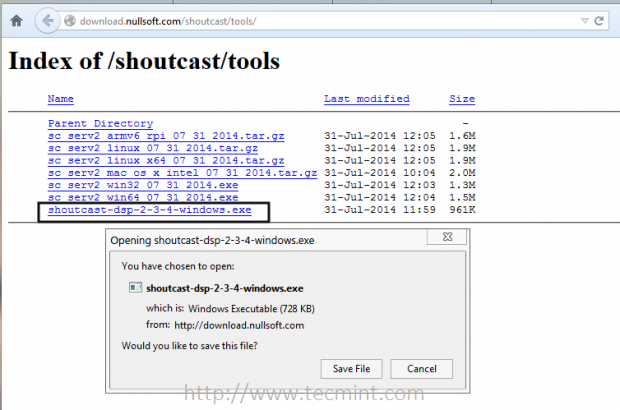 Descargar complemento DSP Shoutcast
Descargar complemento DSP Shoutcast 9. Después de instalar este complemento, abra Acoplamiento jugador y moverse a Opción -> Preferencias. En Preferencias Menú navegar a Enchufes, seleccionar DSP/efecto, elegir Soutcast Source DSP y golpeado en Configurar el complemento activo.
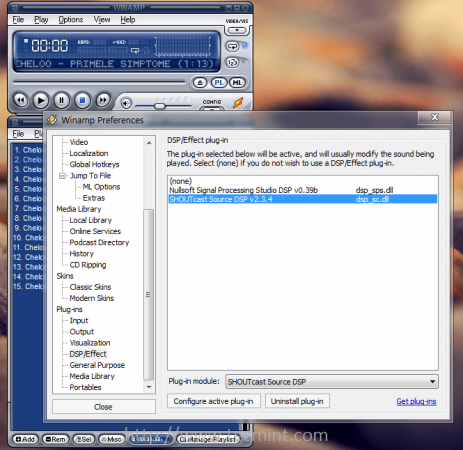 Complemento DSP de Shoutcast Active
Complemento DSP de Shoutcast Active 10. Una nueva ventana llamada Fuente de Shoutcast debería aparecer. Ahora es el momento de configurar Winamp para transmitir los medios de audio a Shoutcast Server en Linux. En las pestañas superiores, haga clic en Producción y elige Salida 1. Luego muévase a las pestañas inferiores, presione Acceso menú e ingrese su Dirección IP del servidor grito o nombre de dominio, Puerto número.
Elegir 1 para ID de transmisión e ingresar administración usuario para DJ/ID de usuario seguido por streampassword_1 configurado en el servidor (sc_serv.confusión archivo) y Conectarse usando el modo automático.
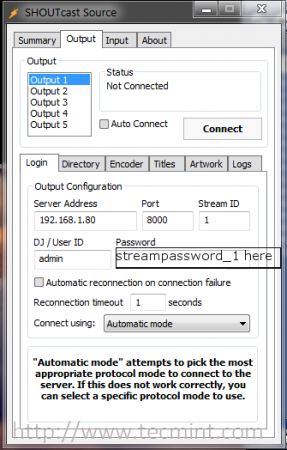 Audio de transmisión en línea
Audio de transmisión en línea 11. A continuación, muévase a la segunda pestaña inferior nombrada Directorio, controlar Hacer pública esta transmisión caja, ingrese un Nombre para su estación de radio y un público Url DIRECCIÓN.
Si ya tiene una página de sitio web para visitantes (también puede colocar la dirección IP y el puerto de su servidor de Shoutcast en la URL presentada). - Paso opcional.
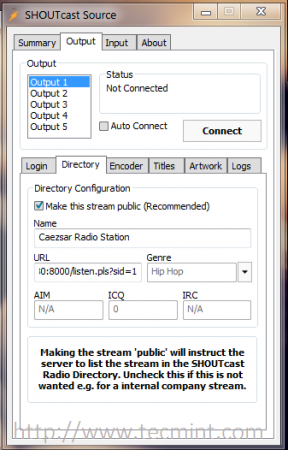 Transmisión de audio en línea
Transmisión de audio en línea 12. Para configurar la última configuración, presione el Codificador pestaña, elija sus medios favoritos Tipo de codificador (generalmente mp3), deje los valores predeterminados para Configuración del codificador y golpear Conectar botón.
Si quieres el Complemento DSP Para iniciar y conectarse automáticamente al servidor Shoutcast después de iniciar el reproductor de Winamp, también verifique Autoconectar caja.
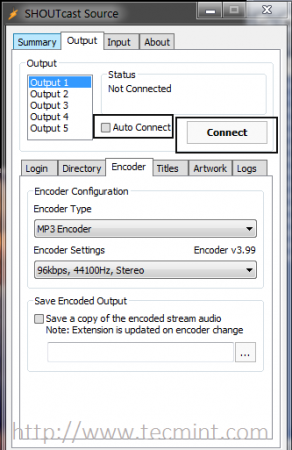 Configuración del codificador
Configuración del codificador 13. Si la configuración es correcta, recibirá un mensaje en Estado Mostrar la cantidad de datos enviados al servidor Shoutcast. Abre un Masilla y conéctese a la conexión remota de terminal SSH al servidor Shoutcast, debería ver información detallada sobre el estado de conexión.
 Confirmar la configuración del codificador
Confirmar la configuración del codificador 14. También puede consultar el estado e información de su transmisión de radio visitando la dirección IP del servidor Shoutcast en el puerto 8000 desde una computadora diferente y descargar la lista de reproducción de medios de servidor para escuchar música con su reproductor de audio favorito.
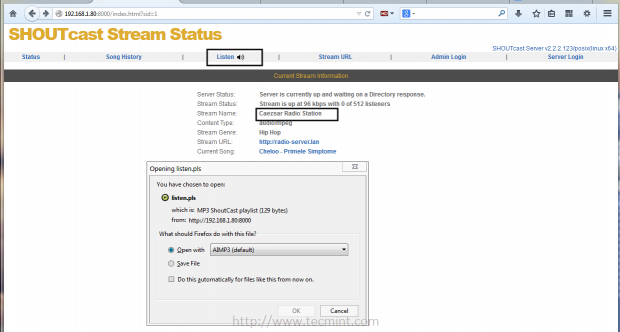 Verifique el estado de la transmisión de radio
Verifique el estado de la transmisión de radio 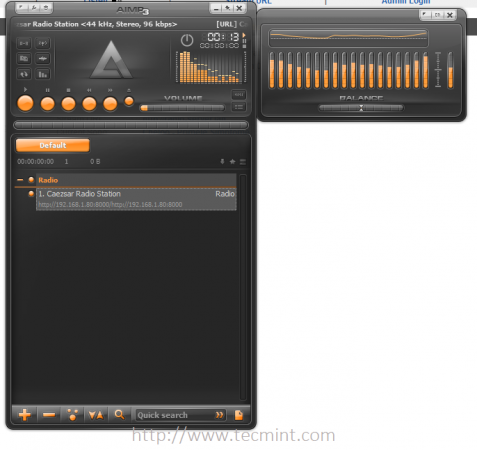 Transmisión de la estación de radio en línea
Transmisión de la estación de radio en línea 15. Si tiene una conexión a Internet activa y verificó Hacer pública esta transmisión en DSP enchufar Directorio pestaña configurada en Winamp. Tu estación de radio Nombre Con su URL adjunta se hará automáticamente y se mostrará en http: // www.grito.página de comodidad. en el que puede visitar haciendo clic en Nombre de vapor Desde la interfaz web del servidor grito.
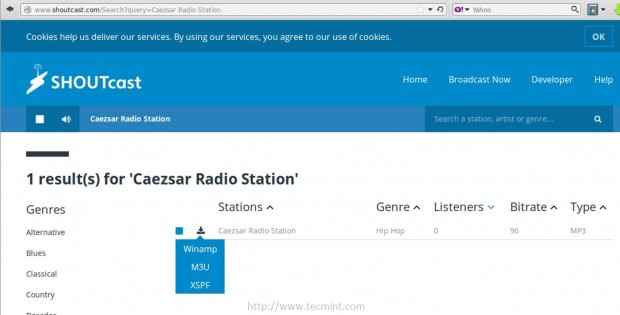 Listado de estación de Shoutcast
Listado de estación de Shoutcast Paso 3: Realizar tareas administrativas de Shoutcast
dieciséis. Para administrar la transmisión de su estación de radio, vaya a la interfaz web Shoutcast en http: // server_ip: 8000, haga clic en Inicio de sesión de administrador Hyperlink, ingrese las credenciales de transmisión de su servidor configuradas en sc_serv.confusión Archivo de Linux y podrá realizar tareas administrativas, como ver a sus oyentes, mostrar el historial de canciones, prohibir los clientes y más.
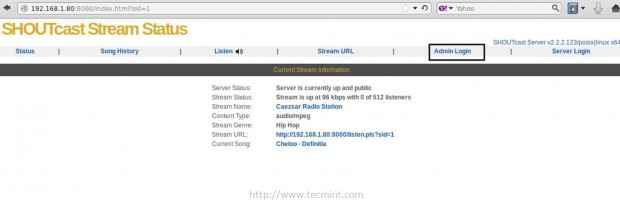 Administrar la estación Shoutcast
Administrar la estación Shoutcast 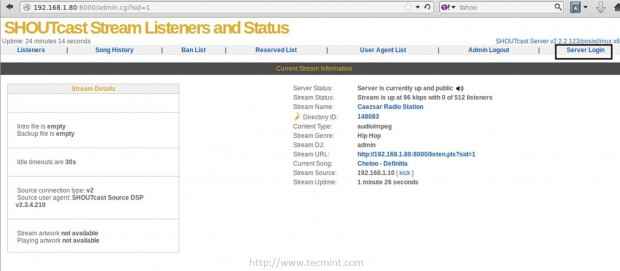 Información de transmisión de Shoutcast
Información de transmisión de Shoutcast 17. Para la configuración del servidor Shoutcast más avanzada, vaya a la misma dirección que se describe anteriormente, presione en Inicio de sesión del servidor Hyperlink, ingrese las credenciales de su servidor
configurado en el mismo sc_serv.confusión El archivo y la interfaz web del servidor deberían aparecer.
En esta página puede consultar registros de servidores, obtener la cantidad de ancho de banda utilizado, administrar sus vapor de radio u otras configuraciones.
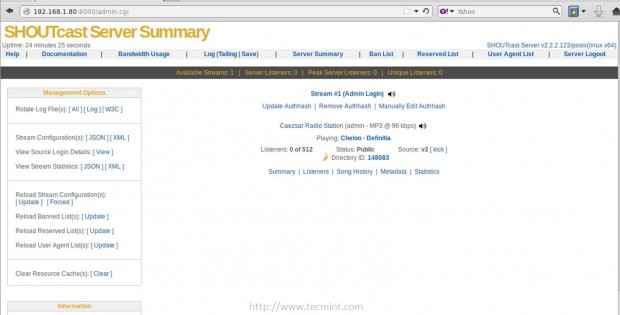 Configuración del servidor Shoutcast
Configuración del servidor Shoutcast Eso es todo lo que necesita para configurar un servidor de radio simple para transmitir archivos de audio a través de redes o internet utilizando un servidor de Linux y reproductores de audio multimedia de Linux o Windows. Para obtener configuraciones más avanzadas, visite la página oficial de Wiki Shoutcast en
Guía de inicio de Shoutcast
Si planea transmitir música u otros archivos de medios en Internet, debe tener en cuenta las leyes de derechos de autor. Nosotros (Tecmenta.comunicarse) El sitio web no es responsable de ninguna manera por qué tipo de medios transmitirá al configurar su propio servidor de radio utilizando este tutorial como guía.
- « Migrando particiones LVM a un nuevo volumen lógico (unidad) - Parte VI
- Instalaciones automatizadas de múltiples distribuciones RHEL/CENTOS 7 utilizando el servidor PXE y los archivos de Kickstart »

